AI中如何绘制立体书桌图形
1、 打开Illustrator软件,鼠标左键单击菜单下【颜色】,给绘制的图形选择一个填充颜色,如下图所示。
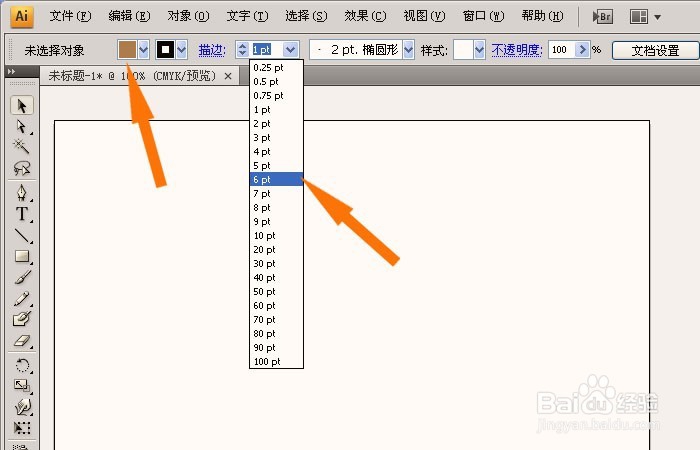
2、 接着,鼠标左键单击左边工具栏中【矩形工具】,并选择矩形,如下图所示。
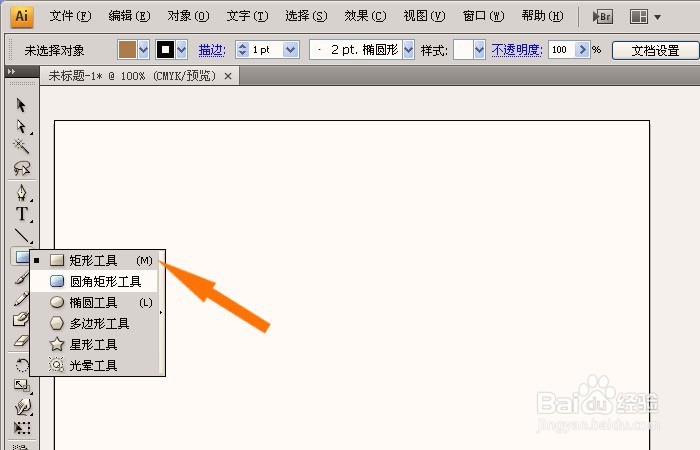
3、 然后,鼠标左键在绘图区,绘制一个长方形图形,并右键单击选择菜单中的【倾斜】,如下图所示。
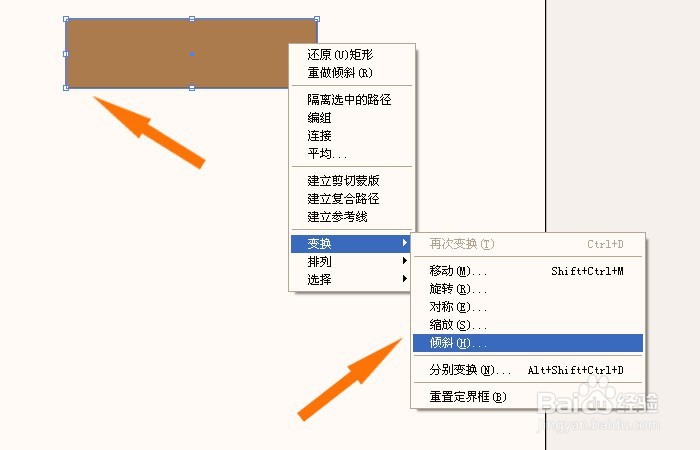
4、 接着,在弹出的【倾斜】窗口上,设置矩形倾斜的角度,比如30度,如下图所示。
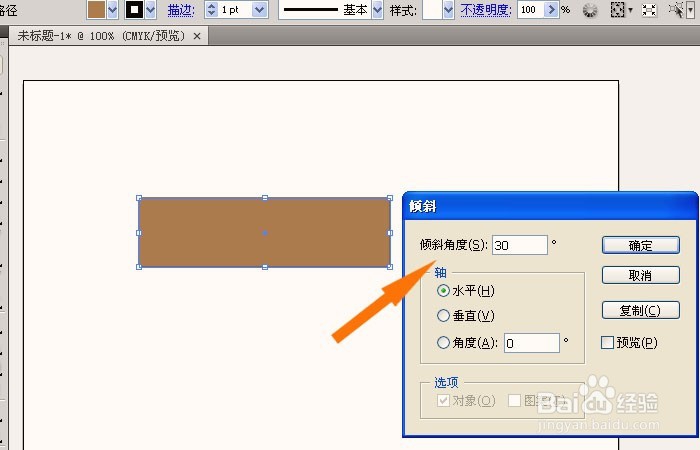
5、 然后,在绘图区可以看到长方形倾斜的显示效果,如下图所示。
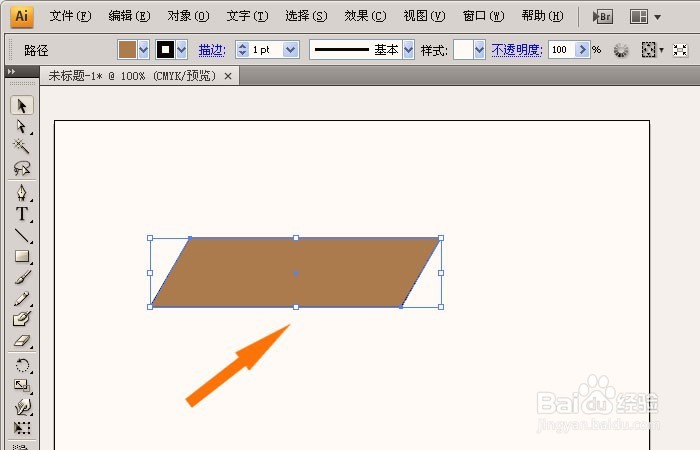
6、 接着,鼠标左键选择填充颜色,比如浅绿色,并选择矩形在绘图区绘制出一个长方形图形,如下图所示。
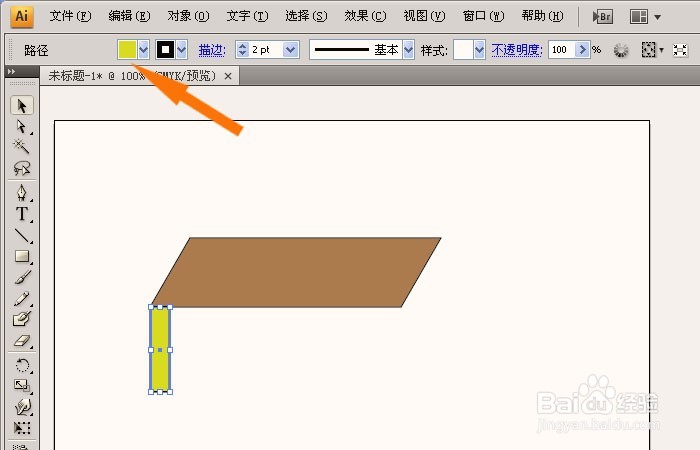
7、 然后,把绘制的长方形复制出三个图形,并移动到棕色长方形的两边,如下图所示。
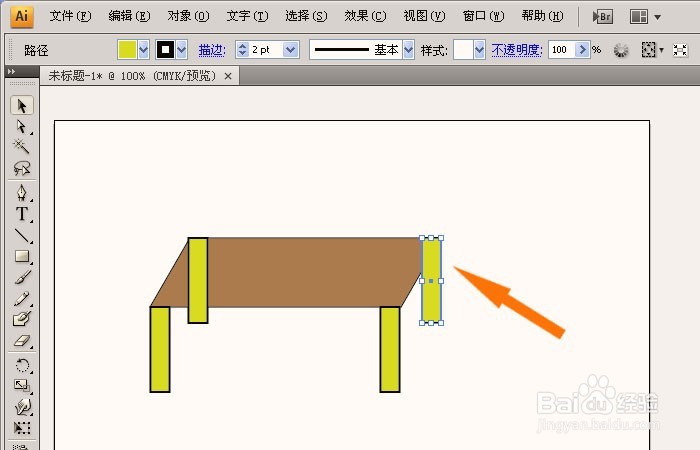
8、 接着,在绘图区选择浅绿色的长方形,右键选择排列的层次,选择【置于底层】,如下图所示。
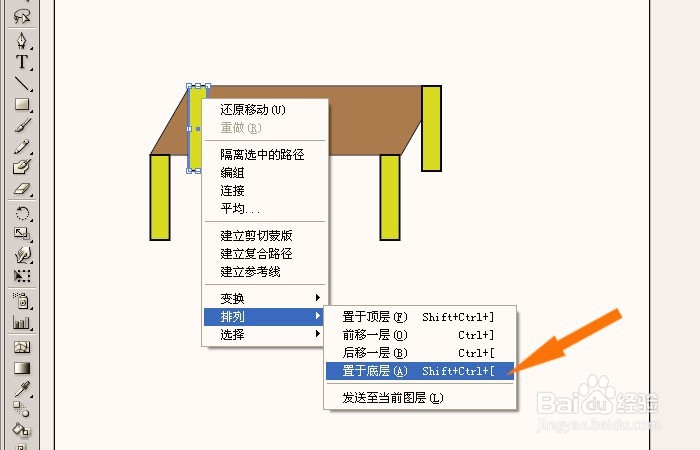
9、 最后,可以看到绘制好的立体书桌图形了,通过这样的操作,好看的立体书桌就绘制好了,如下图所示。

声明:本网站引用、摘录或转载内容仅供网站访问者交流或参考,不代表本站立场,如存在版权或非法内容,请联系站长删除,联系邮箱:site.kefu@qq.com。
阅读量:24
阅读量:122
阅读量:83
阅读量:149
阅读量:47